索尼笔记本预装win8改win7系统详细教程
索尼笔记本--预装win8改win7系统详细教程
Windows 8改装Windows 7需要更改BIOS下设置,由于目前新上市的笔记本预装的Win8系统采用的是GPT分区,而Win7系统采用的是MBR分区表,因此出现了不兼容的问题,这也导致Win8改装Win7不成功的原因,解决办法也很简单,只要进入BIOS关闭UEFI功能即可,具体方法如下:
一,由于索尼笔记本进入BIOS的方式跟其他品牌笔记本进入方法不一样,首先需要在索尼笔记本关机的状态下,按下电源键旁边的【ASSIST】键,如所图所示:

二,按了之后,笔记本就会显示出VAIO Care(拯救大师模式)界面,然后在该界面选择进入【BIOS设置】,如下图所示:
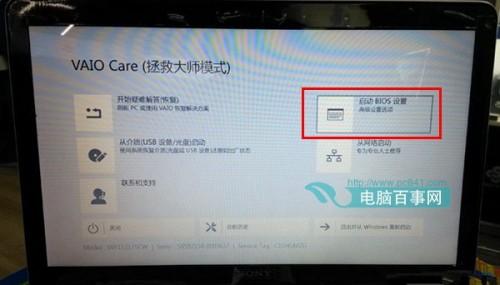
三,接下来就进入到了索尼笔记本的BIOS主界面,如下图所示:

四,进入到BIOS操作界面后.在键盘上面选择其方向右键在Security(中文意思安全,安全的)选项下找到Secure Boot,将Enabled改为Disabled,如所图所示:

五,再接下来,在键盘上面用左右方向键切换至Boot栏,找到Boot mode项,把UEFl改成Legacy,如所图所示:

六,最后就是把External Devico Boot项里的Diabled改成Enabled(这样做的目的是支持外部设备启动),然后按F10保存退出,如所图所示:
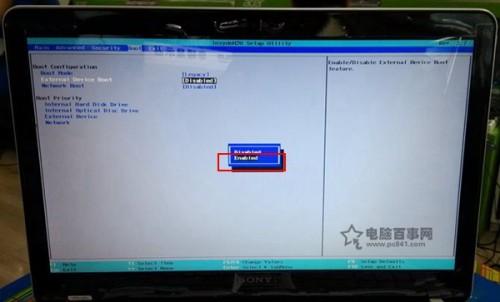
关于如何安装win7系统,这里就不再介绍了,大家可以在本网站搜索相关的详细教程。
总结: 以上就是索尼笔记本预装win8改win7详细教程,希望网友们再看完整篇文章之后,能对索尼笔记本的BIOS界面其它的隐藏功能和信息多一些了解,这样在给自己的朋友或者同事安装系统的时候就能减少一些不必要的麻烦
